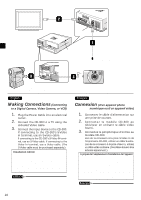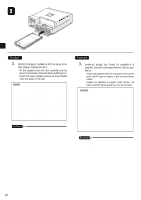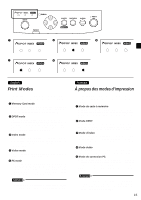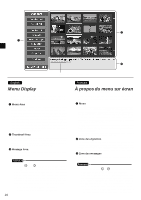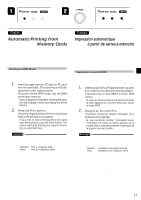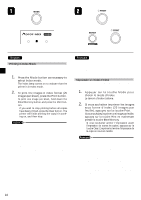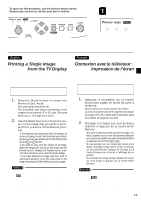Canon CD 300 User Guide - Page 16
Inserting a Memory Card, Insertion de la carte à mémoire
 |
UPC - 082966161872
View all Canon CD 300 manuals
Add to My Manuals
Save this manual to your list of manuals |
Page 16 highlights
PC Card Carte PC CF Card Carte CF Press Appuyer Inserting a Memory Card You can insert either a CF card or a PC card, but not both at the same time. You are free to insert or remove a card at any time other than when the printer is reading card data (when the Access lamp is on). 1. Insert the card into the appropriate slot, and push it all the way in. The printer reads the image data from the card, and displays thumbnails of the images onto your TV. • If using a CF card, insert it into the CF Card slot. If using a PC card, insert it into the PC Card slot. Remember that you cannot install both types at the same time. To remove a card. First confirm that the Access lamp is off, then press the Eject button for the corresponding card slot. • Note that image data stored in the card may become corrupted if you eject the card while the Access lamp is on or flashing. You can use the following types of memory cards. In the CF Card slot: Type I or Type II CF card. •• In the PC Card slot: Smart media or memory stick (provided that separately purchased PC Card adapter is used), or PC card. (Some memory cards may not match.) Insertion de la carte à mémoire Vous pouvez insérer, au choix, une carte CF ou une carte PC, mais pas les deux en même temps. Vous êtes libre d'insérer ou de retirer une carte à n'importe quel moment, sauf quand l'imprimante est en train de lire la carte (quand le témoin Access est allumé). 1. Insérez jusqu'au fond la carte à mémoire qui contient les images que vous souhaitez imprimer. Les images contenues dans la carte à mémoire apparaissent sur l'écran du téléviseur sous la forme de vignettes (petites images). • Lors de l'utilisation d'une carte CF, insérez-la dans la fente CF. Lors de l'utilisation d'une carte PC, insérez-la dans la fente PC. N'oubliez pas que vous ne pouvez pas insérer les deux types de carte en même temps. Pour retirer une carte. Vérifiez d'abord que le témoin Access est éteint, puis appuyez sur la touche Eject correspondant à la fente de la carte. • Notez que les données d'image enregistrées dans la carte peuvent être corrompues si vous éjectez la carte pendant que le témoin Access est allumé ou clignote. Vous pouvez utiliser les types de carte à mémoire suivants : • Dans la fente pour carte CF : des cartes CF de type I ou de type II. • Dans la fente pour carte PC : des cartes SmartMedia ou «Memory stick» (en utilisant un adaptateur de carte PC vendu séparément), ou une carte PC. (Certaines cartes à mémoire ne peuvent pas être utilisées.) 14